1、首...
电脑用的久了系统出现故障是很正常的事情,比如说系统进不去等问题,可能很多网友不知道如何解决,下面就和大家讲讲通过win10安全模式修复系统的方法吧。
1、首先电脑在开机的时候一直按键盘上的F8键启动到WinRE界面。

2、进入WinRE之后,点击其中的“疑难解答”。
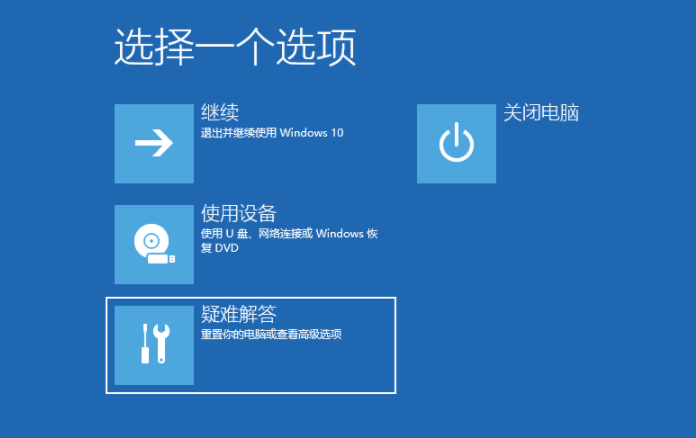
3、依次选择高级选项-启动设置-重启。
win10更新后蓝屏怎么解决
当我们在升级win10系统的时候,总会遇到win10更新后蓝屏的问题,这样的事情似乎发生过很多次,许多小伙伴都不知道如何解决win10更新后蓝屏的问题,下面,小编就把win10更新后蓝屏解决方法分享给大家,我们一起来看看吧.

4、再次重启后我们就会来到启动设置,这时候按 4 数字键即可进入安全模式。
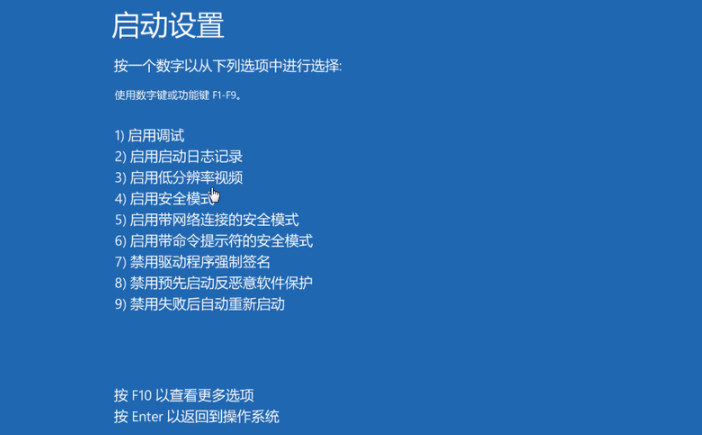
5、下图就是正常进入Win10安全模式的桌面。

以上内容就是和大家讲解的win10无法进入系统的解决方法了,大家可以尝试进入安全模式来修复系统,看完了就去试试能不能解决你的问题吧。
以上就是电脑技术教程《win10进不去系统要怎样进入安全模式》的全部内容,由下载火资源网整理发布,关注我们每日分享Win12、win11、win10、win7、Win XP等系统使用技巧!教你如何win10系统快速下载
应该还有很多小伙伴们不知道win10系统去哪里下载,就算找到了也会被限制下载速度,这样就会浪费很多时间,对小伙伴们的体验非常不好,所以今天小编给大家分享快速下载win10系统的链接,只需要几分钟就能下载成功





